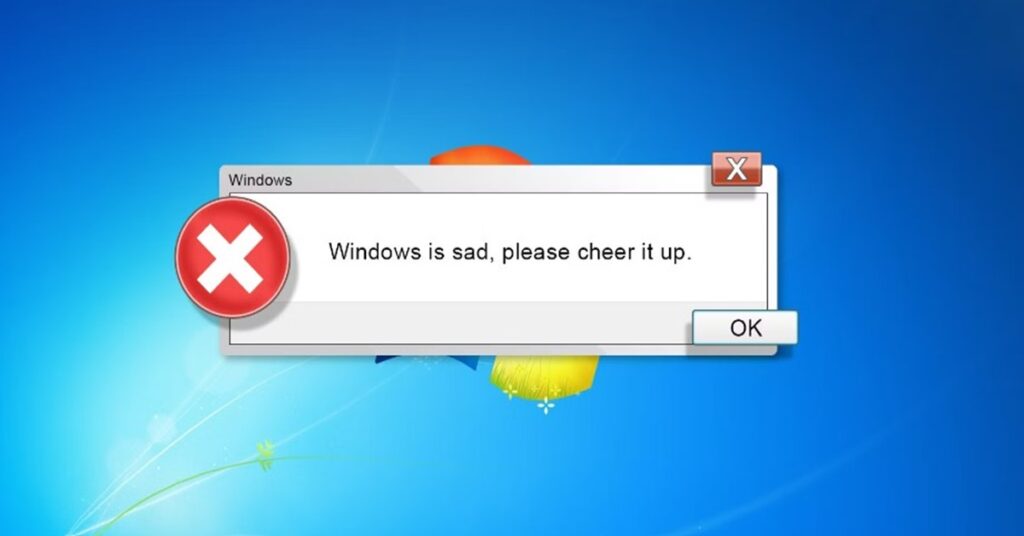Windows là một hệ điều hành mạnh mẽ và dễ sử dụng, tuy nhiên, giống như bất kỳ ứng dụng nào, đôi khi nó có thể gặp trục trặc làm gián đoạn công việc của bạn. Việc giải quyết các vấn đề thường gặp khi laptop bị lỗi Win có thể giúp tiết kiệm thời gian và giảm bớt sự phức tạp. Trong bài viết này, chúng tôi sẽ đi sâu vào các vấn đề phổ biến của Windows và cung cấp hướng dẫn giải quyết các vấn đề này một cách hiệu quả.
Nguyên nhân và cách khắc phục những lỗi thường gặp của Windows?
Để giải quyết lỗi Windows 10 thường xuyên xảy ra, trước tiên chúng ta phải hiểu lý do gây ra những lỗi đó. Sau đây, chúng tôi sẽ đưa ra hướng dẫn từng bước để giúp bạn hiểu lỗi cũng như quy trình giải quyết lỗi đó.
Mã lỗi 0x80070087
Lỗi Windows có mã 0x80070087 xảy ra khi cài đặt Windows Update bị lỗi. Các vấn đề như vậy có thể được tìm thấy trong cả hệ điều hành Windows 10 và 11. Đôi khi, các gói được cài đặt trên thiết bị không được tải xuống đúng cách. Do đó, quá trình cài đặt sẽ không hoàn tất. Trong trường hợp đó, các lỗi như vậy đã xảy ra.
- Bước 1: Mở Control Panel & tìm kiếm tùy chọn Update & Security.
- Bước 2: Bây giờ, trên bảng bên trái, bạn sẽ tìm thấy tùy chọn có tên là Troubleshoot. Click vào đó.
- Bước 3: Ở bên phải sẽ có thêm một số tùy chọn. Vui lòng chọn Additional Troubleshooters.
- Bước 4: Bây giờ, trong danh sách các ứng dụng đã cài đặt, bạn sẽ tìm thấy Windows Update. Bước để mở rộng và nhận nút tùy chọn Run The Troubleshooter. Nó sẽ kiểm tra sự cố và bắt đầu quá trình cập nhật cập nhật.
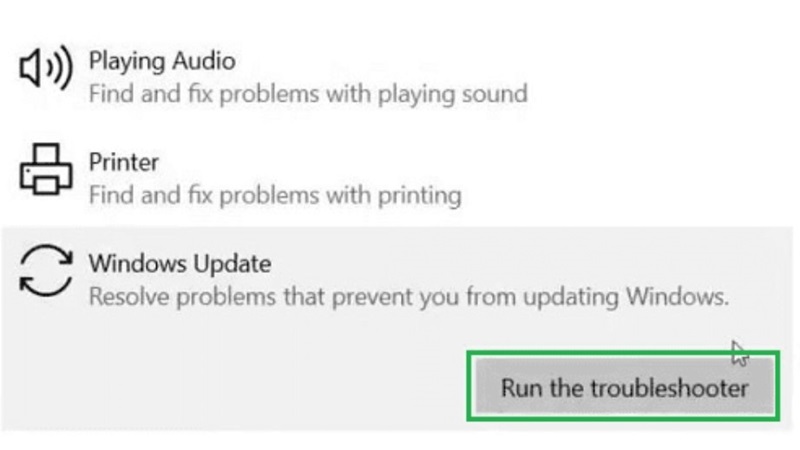
Laptop bị lỗi Win khiến ứng dụng không được phản hồi
Đây là sự cố phổ biến và có thể được tìm thấy ở các thiết bị không có khả năng thực thi nhiều ứng dụng cùng một lúc. Trong trường hợp này, ứng dụng cửa sổ vẫn mở và người dùng không thể thực hiện bất kỳ loại thao tác nào ở đó. Ngay cả nút đóng cũng không hoạt động trên ứng dụng không phản hồi.
- Bước 1: Bấm chuột phải vào Task Bar và một số tùy chọn sẽ xuất hiện. Bây giờ, hãy chọn tùy chọn Task Manager.
- Bước 2: Trong danh sách các ứng dụng, hãy tìm ứng dụng không phản hồi. Click chuột vào ứng dụng để có thêm một số tùy chọn và nhấn End Task để đóng ứng dụng.
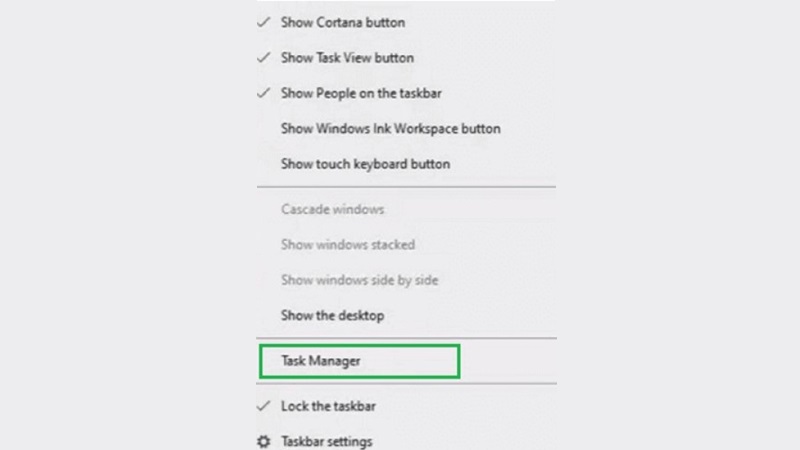
Hiệu suất thiết bị chậm
Hiệu suất của thiết bị tăng dần theo từng ngày. Toàn bộ thiết bị bắt đầu hoạt động chậm. Bởi vì có rất nhiều bộ nhớ đệm và các tạm thời đã được lưu trữ trong Ổ đĩa C. Việc dọn dẹp Ổ đĩa C sẽ loại bỏ việc laptop lỗi Win.
- Bước 1: Tìm kiếm tùy chọn Disk Cleanup trên Thanh tìm kiếm và chọn tùy chọn hiển thị.
- Bước 2: Bây giờ, một cửa sổ nhỏ sẽ mở ra và chọn tất cả các ô kiểm tra có trong cửa sổ đó. Sau khi chọn, hãy nhấp vào nút Clean Up System Files.
- Bước 3: Bây giờ, sau khi dọn dẹp, bạn sẽ đến cùng một cửa sổ. Bây giờ, một lần nữa hãy chọn tất cả các ô kiểm tra và nhấp vào OK .
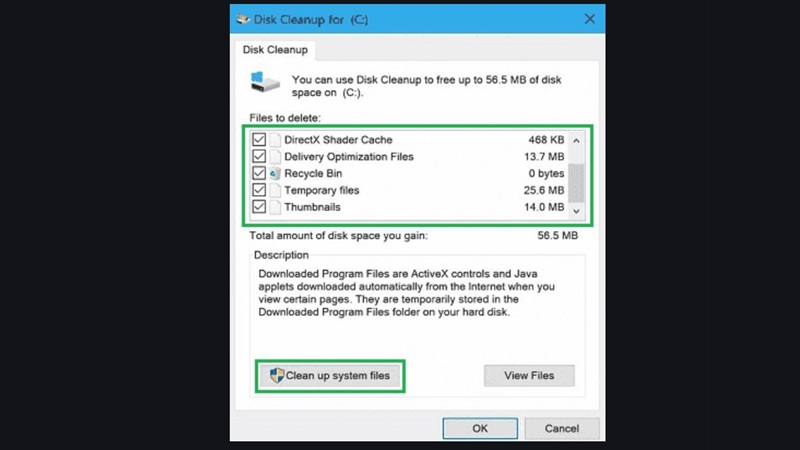
Vấn đề về đĩa và trình điều khiển khi laptop bị lỗi Win
Đôi khi người dùng gặp sự cố với Disk & the Drivers. của thiết bị. Đĩa không phản hồi và không thể thực hiện bất kỳ nhiệm vụ phù hợp nào. Trình quản lý tệp cũng bắt đầu sai. Điều này làm cho đĩa gặp phải một số loại sự cố và cách giải quyết sự cố chuyên nghiệp có thể loại bỏ sự cố đó.
- Bước 1: Tìm kiếm và mở Command Prompt trong Thanh tìm kiếm & để có kết quả tốt nhất với tư cách Quản trị viên.
- Bước 2: Bây giờ, hãy thực hiện lệnh sau trong dấu nhắc lệnh. Lệnh sẽ tìm kiếm bất kỳ loại vấn đề nào trong Disk & the Drivers. Nó sẽ không hiển thị đầu ra phù hợp. Biến cửa sổ bị mất khi hoàn tất.
- Bước 3: Mở lại Command Prompt ở dạng Quản trị viên định dạng & thực thi đoạn mã sau. Bất kỳ vấn đề nào được ghi bằng lệnh sẽ được giải quyết bằng lệnh sau.
Trình điều khiển Bluetooth không hoạt động
Một trong những vấn đề thường gặp là Bluetooth của thiết bị không hoạt động bình thường. Hoặc nó không mở kết nối Bluetooth hoặc bạn không thể nhận được nút để khởi động hệ thống. Nguyên nhân đằng sau sự cố là dịch vụ cố gắng của ứng dụng Bluetooth.
- Bước 1: Tìm kiếm Services trên Thanh tìm kiếm và nhấp vào màn hình tùy chọn ở đó.
- Bước 2: Trong cửa sổ tiếp theo, bạn sẽ thấy rất nhiều ứng dụng hiện ra. Trong số đó, hãy nhấp vào tùy chọn Bluetooth Audio Gateway Service. Chọn loại khởi động là Automatic và nhấp vào nút Start . Cuối cùng, để đóng cửa sổ và lưu các thay đổi, hãy nhấp vào OK.
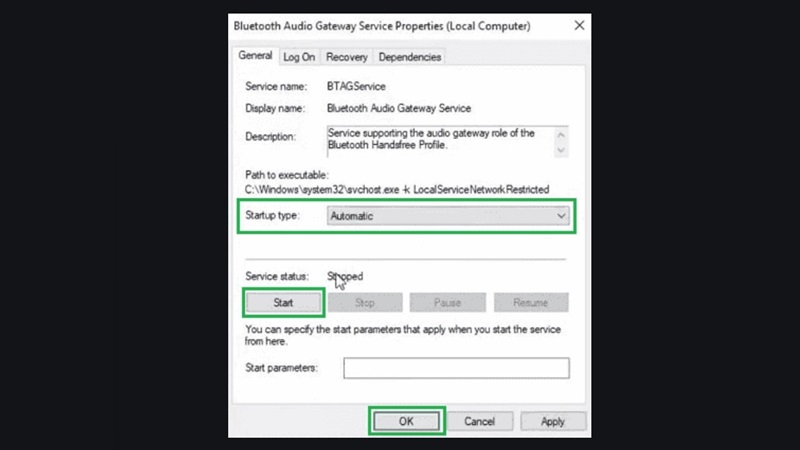
Kết luận
Bằng cách giải quyết các sự cố laptop bị lỗi Win này, bạn có thể đảm bảo hệ thống của mình hoạt động hiệu quả và giảm gián đoạn công việc. Việc bảo trì, cập nhật thường xuyên và luôn cảnh giác về các sự cố có thể xảy ra là điều cần thiết để tránh những sự cố này.